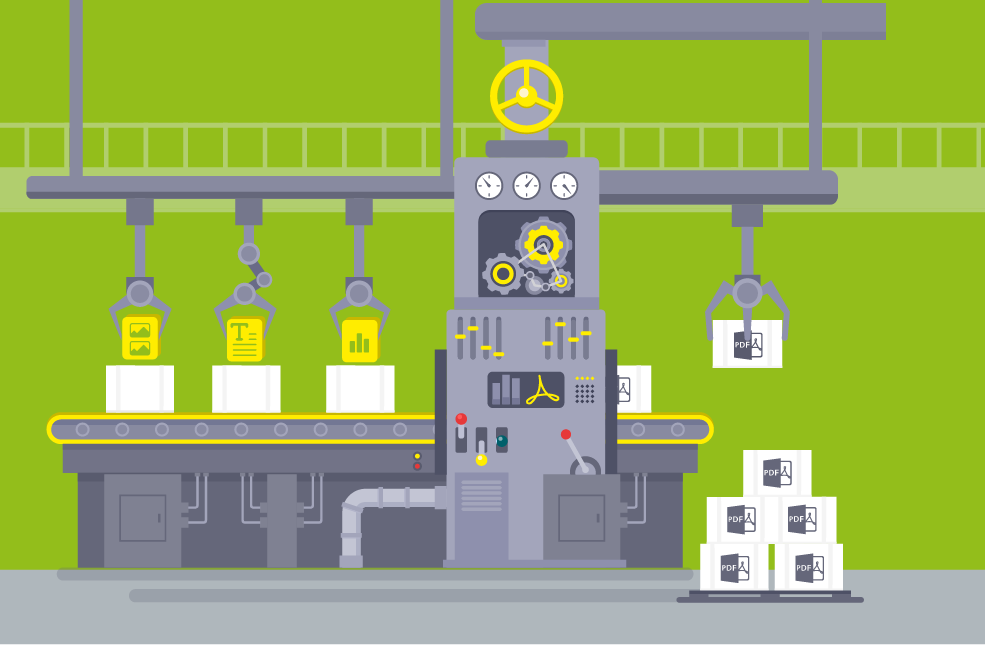Obwohl Microsoft Word weder ein Bildbearbeitungs- noch ein Layout-Programm ist, wird es in vielen Unternehmen als Universalprogramm verwendet, sobald Text ins Spiel kommt. Auch technische Dokumente werden häufig in Word erstellt und Bilder kurzerhand hier eingefügt. Bei der PDF-Erstellung – zum Beispiel für den Druck einer Betriebsanleitung – gibt es dann manchmal ein böses Erwachen, weil die Bildqualität zu schlecht ist. Das liegt daran, dass Word als Textverarbeitungsprogramm für den PDF-Export eine maximale Bildauflösung von gerade einmal 220 dpi bietet – ein Wert also weit unter der Mindestdruckauflösung von 300 dpi. Zwar kann man hier ein bisschen tricksen, aber sehr viel mehr lässt sich aus Pixelbildern nicht herausholen. Für Grafiken wie kleine Icons oder Unternehmenslogos reicht diese Auflösung in der Regel nicht aus, sodass diese unscharf werden. Ein No-Go für jedes Unternehmen. Solche Grafiken im EPS-Format in Word einzufügen, war lange eine passable Lösung für dieses Problem.
Bereits im April 2017 hat Microsoft jedoch per Update das Einfügen von EPS-Bildern in den gängigen Office-Anwendungen deaktiviert. Was von Nutzern zunächst als Programmfehler wahrgenommen wurde, ist beabsichtigt: Laut Microsoft sei das Risiko für bösartige Angriffe an dieser Stelle zu groß. Umgehen konnte man diese Änderung eine Zeitlang durch eine Anpassung am Registrierungsschlüssel des Programms. Doch auch diese Methode wurde inzwischen für neuere Office-Anwendungen von Microsoft deaktiviert.
Im beruflichen Alltag in der Technischen Dokumentation – und sicherlich auch in anderen beruflichen Umfeldern – führt diese Entscheidung noch heute zu erheblichen Problemen. Denn hier liegen Bestandsdokumente zu Tausenden im Word-Format mit integrierten EPS-Dateien vor, sei es als Unternehmenslogo oder technische Grafik. Im folgenden Artikel möchte ich dieses Thema daher etwas genauer betrachten und Lösungen aufzeigen.
Wie stelle ich fest, ob meine Word-Datei EPS-Dateien enthält?
Die schlechte Nachricht ist, dass Word einem weder verrät, welche Art von Bild in einem Dokument eingebunden ist, noch die Möglichkeit bietet, ein Bild im Originalzustand wieder aus dem Dokument herauszuholen. Ist ein EPS eingebunden, kann man das aber anhand folgender Kriterien feststellen:
- Das Vorschaubild einer Vektorgrafik (links) hat in Word eine grobe Qualität. Zum Vergleich ein Pixelbild (rechts).

- Wenn das Dokument als PDF gespeichert wird, werden Grafiken verzerrt und Bilder haben eine geringe Auflösung.
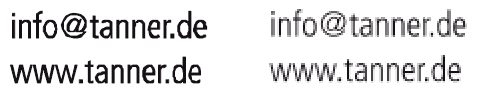
- Wenn das Dokument mit einem PDF-Drucker oder dem Acrobat-Plugin gedruckt wird, bleibt die Qualität der Grafik / des Bildes gut.
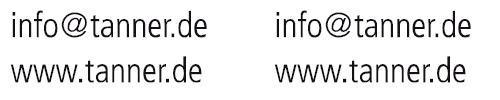
EPS-Bilder in alten Dokumenten – was nun?
An dieser Stelle die gute Nachricht: Zunächst einmal verursacht es glücklicherweise keine Probleme, Word-Dokumente mit integrierten EPS-Daten zu öffnen. Auch wenn EPS-Bilder vom Programm am Bildschirm nicht immer sauber dargestellt werden, wie der Screenshot oben zeigt, bleiben die Daten zunächst unverändert.
Word-Dokumente mit EPS-Bildern ändern
Was passiert aber, wenn Änderungen an den alten Dokumenten anstehen und daraus neue PDFs generiert werden sollen?
Gängig ist zum Beispiel das Verwenden einer Word-Vorlage mit Unternehmenslogo als EPS, mit der Briefe erstellt werden. Solange die Änderungen nur die Texte betreffen und die Bild-Daten unangetastet bleiben, sollte kein Problem entstehen – vorausgesetzt, die PDF-Erstellung erfolgt wieder mit einem PDF-Drucker oder dem Acrobat-Plugin. Die Funktion „Als PDF speichern“ kann nicht verwendet werden, da hierbei Word automatisch die integrierte EPS-Datei ins EMF-Format (Windows Enhanced Metafile) konvertiert. Die Auswirkungen sind katastrophal, wie der zweite Screenshot oben bereits zeigt.
Sollen aber neue Bilder oder Grafiken im EPS-Format ins Word-Dokument eingefügt werden, wird es komplizierter. Wie eingangs erwähnt, gibt es in älteren Programmversionen von Word die Möglichkeit, den EPS-Filter im Registrierungsschlüssel zu löschen. Dann können solche Bild-Formate wieder eingefügt werden. Bei der PDF-Erstellung gilt aber weiterhin, dass die Funktion „Als PDF speichern“ keine druckbaren Ergebnisse liefert. Zudem besteht die Gefahr, durch solche manuellen Änderungen Programmfehler hervorzurufen. Auch die Sicherheitslücke, die durch den Filter geschlossen werden sollte, bleibt bestehen.
In neueren Word-Versionen steht die Änderung des Registrierungsschlüssels nicht mehr zur Verfügung. Es gibt damit keine Möglichkeit mehr, EPS-Daten in Word einzufügen. Microsoft selbst empfiehlt für diesen Fall die Umwandlung der EPS-Bilder in EMF oder SVG (Scalable Vector Graphics) (nur mit Microsoft 365) mithilfe eines Grafikprogramms wie Adobe Illustrator oder der kostenlosen Alternative Inkscape. Je nach Komplexität der Grafik können die Ergebnisse verschiedener Grafikprogramme unterschiedlich ausfallen.
Vorsicht bei Dokumenten mit EPS- und EMF-Bildern
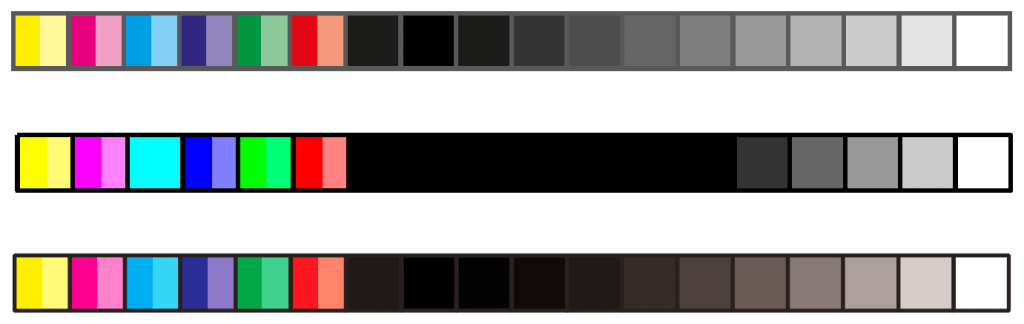
Werden in Word-Dokumenten, in denen bereits Bilder oder Grafiken im EPS-Format enthalten sind, neue EMF-Bilddaten hinzugefügt, bringt so eine Mischform neue Hürden mit sich. Denn EMF kennt nur den RGB-Farbraum. Für den Druck wird jedoch der Farbraum CMYK benötigt. Die Konvertierung vom einen in den anderen Farbraum kann zu Farbveränderungen führen – vor allem, wenn die Konvertierung nicht vorab mit einem Grafikprogramm, sondern automatisch durch Word ausgeführt wird, wie der Screenshot zeigt. Insbesondere, wenn ein und dieselbe Grafik einmal als EPS (in CMYK) und einmal als EMF (in RGB) im Dokument ist, können unerwünschte Farbunterschiede entstehen. Im Falle solcher Mischformen wird daher die Druckvorstufe sehr viel aufwändiger.
Kurz zusammengefasst:
- Ohne EPS-Import-Filter können in Microsoft Word keine EPS-Bilddaten mehr eingefügt werden.
- Bestehende Word-Dokumente mit integrierten EPS-Daten verursachen keine Probleme. Texte können weiter verändert und die Dokumente mit einem PDF-Drucker oder dem Acrobat-Plugin als PDF gedruckt werden.
- Die Funktion „Als PDF speichern“ kann nicht für den hochwertigen PDF-Druck verwendet werden.
- Als Alternative zu EPS können Grafiken (und Bilder) im EMF-Format eingefügt werden.
- Es muss beachtet werden, dass EMF (und im Normalfall SVG) nur den RGB-Farbraum kennt. Hierdurch können Word-Dokumente mit gemischten Farbräumen entstehen, was die Druckvorstufe aufwändig macht.
Hintergrund zu dieser Artikelreihe
Die Auswahl der Themen und deren Umfang orientieren sich an den Fragen und Problemen, mit denen Anwenderinnen und Anwender im Bereich der technischen Dokumentation in den letzten 25 Jahren immer wieder auf mich zugekommen sind. Funktionen, die auch mit dem Adobe Reader genutzt werden können, sind kursiv gekennzeichnet und ggf. ist die Programmversion vermerkt.